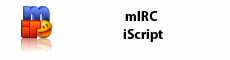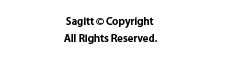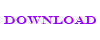Installazione dello script
Per l'installazione dello script scaricare il pacchetto installazione o l'archivio ZIP dalla sezione "Download". Nel primo caso avviare l'eseguibile per l'installazione e seguire la procedura guidata e al termine avviare l'icona creatasi sul desktop, mentre nel secondo estrarre l'archivio, copiare la cartella dello script dove si vuole ed avviare l'eseguibile al suo interno.
Aggiornamento dello script
Per effettuare l'aggiornamento scaricare il "File per l'aggiornamento" disponibile nella sezione "Download". Chiudere tutte le istanze dello script, avviare il file per l'aggiornamento appena scaricato e selezionare dove è installato lo script ed infine procedere con l'installazione. Per una guida più dettagliata su come aggiornare lo script clicca quì.
Installazione delle skin
Per installare una skin estrarre l'archivio e copiare la cartella relativa alla skin, incollarla all'interno della cartella "skin" ove installato lo script. Avviare lo skin manager ed applicare la skin installata presente nell'elenco. Per una guida più dettagliata su come installare una skin aprire la guida presente nell'archivio. Per scaricare delle skin visitare la sezione "Skin".
Installazione degli addon
Per installare un addon estrarre l'archivio e copiare la cartella "addon" e se presenti anche gli altri file e cartelle ed incollarli ove è installato lo script. Recarsi nel menù "Utilità principali dello script" e successivamente "Carica un addon esterno", oppure lanciare il comando manuale "/load -rs addon\nomefile.mrc", ovviamente sostituendo "nomefile.mrc" con il nome del file dell'addon. Per una guida più dettagliata su come installare un addon aprire la guida presente nell'archivio. Per scaricare degli addon visitare la sezione "Download".
Risoluzione dei problemi
In caso si abbiamo problemi nell'utilizzo dello script è possibile ripristinarlo avviando il file "ripristino totale.bat" presente nella cartella di installazione, o avviandolo dalla gestione dei backup, e successivamente seguire le istruzioni fornite. Prima di ripristinare lo script è possibile eseguire una serie di comandi che potrebbero risolvere alcuni problemi. Utilizzare "/quickreloadscript" per ricaricare tutti i file di sistema base e "/quickreloadskin" per ricaricare la skin attualmente impostata.